如何解决Outlook邮件丢失的问题
Office作为一款我们常用的办公软件,内含的组件和一些功能大家也都清楚。就拿Outlook Express来说,有的用户在使用Outlook Express发邮件的时候,发现Outlook Express邮件丢失。这是什么原因呢?那要如何去解决这样的问题呢?今天,小编就和大家说一下Outlook邮件丢失的解决方法。
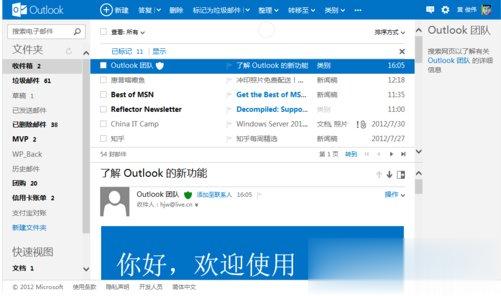
步骤如下:
一、以下为Outlook Express邮件丢失的原因解释。
Outlook Express简称OE邮件是Win2000/XP自带的官方邮件收发软件。由于程序BUG,官方发布补丁通知,并建议升级为其他邮件系统,Vista系统后已弃之不用。Outlook Express的BUG比较严重的就是邮件容易丢失,而且不容易找回。Outlook Express把收发下来的文件,存放在磁盘,每个邮件分类一个【文件夹】,比如收件箱,发件箱。
原因一:收件箱【文件夹】大小超2G:这个限制是Outlook Express本身的限制,就像FAT32,NTFS文件格式对单个文件大小有限制一样。但是这并不是说,一定要到2G才会出问题,超过2G了也不一定就马上出问题。
原因二:压缩邮件时非法关机:OE到每打开和关闭100次之后,第101次关闭时会提示压缩邮件文件,以便对邮件文件进行整理来提高OE的工作效率。压缩需要一定的时间,特别是邮件比较多的话。如果这时由于缺乏耐心或其他原因而非法关机,则非常容易导致OE邮件丢失。
除了以上2种最常见的原因外,其他可能的原因有:病毒破坏,硬件损坏,人为彻底删除,升级操作错误,下载邮件操作错误,邮件导入操作错误,更改邮件位置操作错误,重装系统等等等。
二、Outlook Express 邮件突然丢失的恢复方法
1、找到Outlook Express的存储文件夹的位置。
2、为防止操作过程中文件损坏,关闭Outlook Express,并将该存储文件夹复制一份做为备份。
3、打开邮件修复工具BKMail。
4、通过BKMail找到丢失邮件的dbx文件,然后导出到随便哪个文件夹里,最好新建一个文件夹。导出成功后,你会发现原来丢失的邮件都被生成了eml格式的邮件。
5、打开Outlook Express,删除邮件被丢失的那个文件夹,清空后再新建刚才一个和被删的同名文件夹。(如果是收件箱,或者已发送邮件的邮件丢失,在这一步,操作方法有点不同:关掉Outlook Express,去存储文件里,删除它们的dbx文件。删除后Outlook Express里的内容会自动清空,不用新建。)然后将上一步恢复的eml格式的邮件,鼠标拖到Outlook Express新建的文件夹里。
6、好了,大功告成。亲爱的邮件们都回来了,而且毫发无伤。
关于Outlook邮件丢失的解决方法就给大家详细介绍到这里了。如你在使用Outlook Express发邮件的时候,也有遇到Outlook Express邮件丢失的问题的,不妨请先看看上述的内容!希望对大家有所帮助。
相关阅读
win7系统排行
热门教程